Top 6 moduri de a remedia modul Picture-in-Picture care nu funcționează pe Android
Miscellanea / / April 02, 2023
Picture-in-Picture (PiP) este o caracteristică utilă pe Android care vă permite să vizionați orice videoclip într-un mic player plutitor. Puteți viziona videoclipul preferat de pe YouTube în timp ce derulați prin feedul Instagram. Deși funcția există de ceva vreme, nu funcționează întotdeauna așa cum era de așteptat.

Dacă întâmpinați probleme la utilizarea modul imagine în imagine în Netflix, YouTube, VLC și altele, ați ajuns la locul potrivit. Această postare conține remedieri pentru modul imagine în imagine care nu funcționează pe Android.
1. Permiteți aplicațiilor să creeze o fereastră Picture-In-Picture
Aplicațiile de pe Android necesită permisiuni speciale pentru a crea o fereastră imagine în imagine. Pentru a începe, trebuie să vă asigurați că aplicațiile dvs. preferate au permisiunea necesară pentru a utiliza această funcție. Iată cum se verifică.
Pasul 1: Deschideți aplicația Setări și navigați la Aplicații.

Pasul 2: Atingeți pictograma meniului cu trei puncte din colțul din dreapta sus și selectați Acces special.
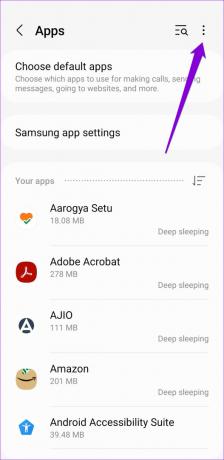

Pasul 3: Atingeți Picture-in-picture.
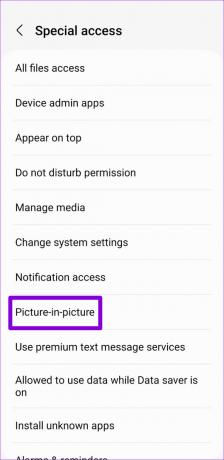
Pasul 4: În lista de aplicații, utilizați comutatoarele pentru a permite aplicațiilor dvs. preferate să creeze o fereastră Picture-in-picture.
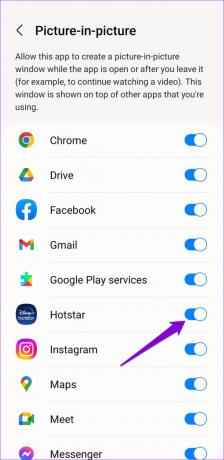
2. Activați Picture-in-Picture din setările aplicației
În afară de setările de sistem, ar trebui să verificați meniul de setări al aplicației pentru a vedea dacă modul imagine în imagine este dezactivat de acolo. Mai multe aplicații, inclusiv YouTube, VLC și altele, vă permit să activați sau să dezactivați modul Picture-in-Picture direct din meniul de setări în aplicație.
Accesați pagina de setări a aplicației și activați modul imagine în imagine de acolo.


Merită remarcat faptul că unele aplicații de streaming (de exemplu, Disney+) nu vă permit să vizualizați conținut în modul Picture-in-Picture decât dacă aveți un cont premium. Pentru YouTube, puteți viziona videoclipuri gratuit în modul Picture-in-Picture numai dacă locuiți în Statele Unite. Dacă locuiți în afara SUA, trebuie să aveți un cont YouTube Premium pentru a viziona Videoclipuri YouTube în modul Picture-in-Picture.
3. Reporniți telefonul
Dacă modul Picture-in-Picture pare să nu funcționeze nici după ce îl activați, reporniți telefonul. Este o modalitate eficientă de a rezolva probleme minore cu Android.
Apăsați și mențineți apăsat butonul de pornire pentru a vizita meniul de alimentare și atingeți Restart.

După ce telefonul repornește, încercați să utilizați modul Picture-in-Picture în aplicația preferată.
4. Goliți memoria cache pentru aplicația problematică
Dacă problema cu modul Picture-in-Picture afectează doar o singură aplicație, este probabil ca problema să fie mai degrabă cu aplicația decât pe telefon. Adesea, datele temporare colectate de aplicație sunt cele care încurcă lucrurile. Puteți încerca să ștergeți date cache pentru aplicația problematică pentru a vedea dacă asta ajută.
Pasul 1: Apăsați lung pe aplicația dvs. și atingeți pictograma de informații din meniul care apare.

Pasul 2: Accesați Stocare și atingeți opțiunea Golire cache din colțul din dreapta jos.

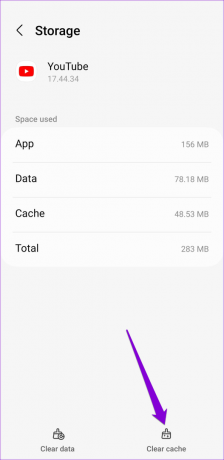
După aceea, reporniți aplicația și vedeți dacă modul Picture-in-Picture funcționează conform intenției.
5. Actualizați aplicația
Ar trebui să utilizați întotdeauna cea mai recentă versiune a unei aplicații pentru a beneficia de cele mai recente funcții și remedieri de erori. Dacă problema nu funcționează cu modul Picture-in-Picture are loc din cauza unei construcții greșite a aplicației, ar trebui să o puteți remedia prin actualizarea aplicației.
Deschideți Magazinul Google Play și căutați aplicația dvs. Dacă este disponibilă o versiune mai nouă, ar trebui să vedeți un buton Actualizare. Atingeți-l pentru a instala cea mai recentă versiune a aplicației.

În timp ce sunteți la asta, ar trebui să căutați și orice actualizări de sistem Android în așteptare. Pentru asta, accesați aplicația Setări și selectați Actualizare software. Descărcați și instalați toate actualizările Android în așteptare, apoi încercați din nou să vizionați videoclipuri în modul Picture-in-Picture.

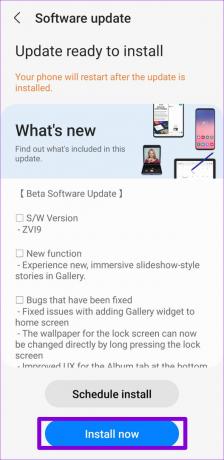
6. Încercați modul sigur
În cele din urmă, puteți încerca să porniți telefonul în modul sigur. Când faceți acest lucru, YouTube va rula fără interferențe din partea aplicațiilor terță parte. Mai mulți utilizatori Reddit au reușit să repare modul de imagine în imagine YouTube pornind în modul sigur și dezactivând și reactivând funcția. De asemenea, puteți încerca această metodă dacă nimic altceva nu funcționează.
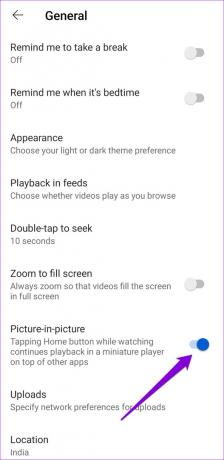
Deoarece toate aplicațiile dvs. terță parte, cum ar fi Netflix, Prime Video și altele, nu vor fi disponibile în modul Safe Mode, puteți încerca să comutați permisiunile modului Picture-in-Picture pentru acele aplicații (consultați pașii din Metoda 1) din Setări meniul.
Pentru a porni telefonul în modul sigur, apăsați și mențineți apăsat butonul de pornire pentru a deschide meniul de alimentare. Apăsați lung pe opțiunea Restart și atingeți bifa verde pentru a intra în Safe Mode.

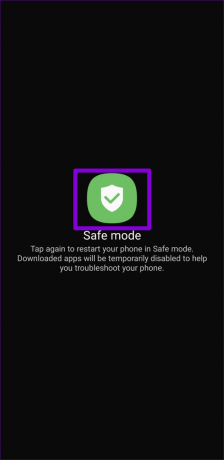
După comutarea în modul Picture-in-Picture, reporniți telefonul la ieșire de siguranțăși încercați să utilizați modul Picture-in-Picture pe telefon.
Multitask ca un profesionist
Multitasking-ul este o parte importantă a vieții noastre de zi cu zi. Dacă sunteți un multitasker intens, funcții precum modul Picture-in-Picture pot fi extrem de utile. Sperăm că soluțiile din această postare au fost utile și puteți viziona videoclipuri în modul Picture-in-Picture fără probleme.
Ultima actualizare pe 23 noiembrie 2022
Articolul de mai sus poate conține link-uri afiliate care ajută la sprijinirea Guiding Tech. Cu toate acestea, nu afectează integritatea noastră editorială. Conținutul rămâne imparțial și autentic.
Compus de
Pankil Shah
Pankil este de profesie inginer civil și și-a început călătoria ca scriitor la EOTO.tech. S-a alăturat recent la Guiding Tech ca scriitor independent pentru a acoperi instrucțiuni, explicații, ghiduri de cumpărare, sfaturi și trucuri pentru Android, iOS, Windows și Web.



